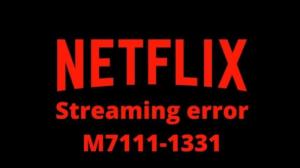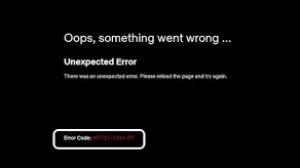Bir uygulama veya tarayıcı kullanmaya devam ederken önbellek ve çerezler otomatik olarak birikir; Web sayfaları için sayfa yüklerini hızlandırmaya yardımcı oldukları için oldukça önemlidir, ancak bazen önbellekler büyük bir sorun olabilir ve bunları silmeniz gerekebilir.
Önbellek Binası, farklı Netflix hata kodlarını tetikleyebilir ve hatta ağda akış yapmanızı engelleyebilir. Tarayıcınızı veya Netflix App Cache'yu temizleyerek, bir ton düzeltebilirsiniz.Netflix hata mesajları. Ancak, Netflix önbelleğini temizleme adımları cihazdan cihaza farklılık gösterir.
İlginç bir şekilde, çok çeşitli cihazlarda netflix önbelleğini temizleme prosedürlerini karşılamaya çalışırız.
Netflix önbelleğini nasıl temizlenir
Aşağıda cep telefonlarında (Android ve iOS Cihazları) ve PC'ler (MacBook ve Windows PC'ler) önbellek dosyalarını silmek için ayrıntılı adımlar bulunmaktadır.
1. Mobil cihazlarda
Hem iOS aygıtları hem de Android cihazlar için aşağıdaki adımlar. Bununla birlikte, tam akış / adımlar, cihaz ayarlarına göre farklılık gösterebilir. Cep telefonunuzdaki Netflix App veri önbelleğini temizlemeye başlamadan önce, cihazınız için netflix uygulamasının en son sürümünü yüklediğinizden emin olun.
Adımlar:
- Cihazınızın ayar sayfasını açın ve Uygulamalar veya Uygulamalar üzerine dokunun.
- Uygulamaları Yönet, Uygulama Yöneticisi veya Tüm Uygulamaları Yönetin (cihazınızda görünen bu seçeneklerden herhangi biri. Bu seçeneklerden herhangi birini görmediyseniz rahatsız etmeyin, sadece devam edin.
- Aşağı kaydırın ve netflix uygulamasına dokunun
- Depolama'yı seçin --- & gt; Clear Veri veya Depolama
- Tamam'a dokunun ve Ayarlar sayfasını kapatın
- Cihazınızı yeniden başlatın ve Netflix'i başlatın - daha önce yaşadığınız sorunlar çoğunlukla düzeltilecektir.
2. Bilgisayarlarda
Çoğunlukla, insanlar, bilgisayar sistemlerinde Netflix'e erişmek için Web tarayıcılarını kullanırlar. Bu sizinle aynıysa, aşağıda web tarayıcılarının önbellek dosyalarını Windows PC veya MacBook'tan temizleme adımları aşağıdadır.
Not: Netflix akış servisine erişmek için kullandığınız belirli web tarayıcısının önbelleğini ve çerezlerini temizleyin.
Adımlar:
- Web tarayıcısını başlatın ve Ayarlar sayfasını açın
- \ "Ara Bar \" üzerine tıklayın ve önbelleği arayın.
- \ "Önbelleği ve Çerezler \" seçeneği 'seçin
- Önbelleği temizle ve süreyi seçin - tüm önbellekleri temizlemeyi seçebilirsiniz.
- Önbellek başarıyla silindikten sonra, tarayıcıyı kapatın ve tekrar açın
- Netflix'e giriş yapın ve izlemek istediğiniz içeriği yayınlayın.
Netflix filmlerini indirebilir misin?
Tabii ki, Netflix'ten film ve TV şovlarını indirebilirsiniz. Bu, Netflix'te \ "çevrimdışı indirme \" özelliğinden farklıdır, bu da çevrimdışı akış için belirli bölümleri ve başlıkları kaydetmenize olanak tanır. YardımıylaProfesyonel Yazılım Downloader Araçları, Netflix'ten film kapalayabilir ve bunları yerel sürücünüze kaydedebilirsiniz.
Bu şekilde, reklamsız videoları izleyebilirsiniz ve bunları kimseyle paylaşabilirsiniz. Ayrıca, Netflix filmlerini PC'nize indirmek, filme gömülü her dijital sınırlamayı kaldırır, bu da filmi izleyebileceğiniz veya herhangi bir cihazda gösterebileceğiniz anlamına gelir. Netflix videolarını platformlarından - yerel cihazınıza indirerek kazandığınız çok fazla fayda var ve bunu Bbfly Netflix Downloader kullanarak yapabilirsiniz.
Bbfly Netflix Downloader
Bu Netflix Downloader uygulaması yalnızca Windows OS bilgisayarları içindir. Netflix filmlerini ve 1080p Full HD kalitesinde, yüksek kaliteli ses parçalarıyla birlikte indirmeyi destekler. Bbfly Netflix Downloader kullanımı kolaydır, toplu modu destekler ve tüm Netflix filmlerini MP4 formatında kaydeder.
Altyazıları sinemaya entegre etmenize veya bunları ayrı SRT dosyaları olarak kaydetmenizi sağlar. İndirilen Netflix filmleri için tüm meta veri bilgileri bu araç tarafından korunur. Bbfly Netflix Downloader, Netflix filmlerini indirmek için ideal bir çözümdür. Çok yakın olan başka bir indirici, Netflix için sakıncadır.
Netflix filmleri ve gösterileri nasıl indirilir
İlk adım
İndir ve yükleBbfly Netflix Downloader Windows PC'nizdeki yazılım. Kurulumdan sonra, programı başlatın ve \ "VIP servislerini tıklayın. \" Desteklenen hizmetlerin kartlarından netflix'i seçin.
İkinci adım:
Doğru kimlik bilgilerinizi kullanarak NETFLIX hesabınıza giriş yapın ve indirmek istediğiniz filmi arayın. Filmi bulduğunuzda, oynatmaya başlayın - bir indirme düğmesi film oynatırken açılır, indirme tercihinizi ayarlamak için düğmeye tıklayın ve film indirme kuyruğuna eklenecektir.
Üçüncü adım:
Birden fazla filmi indirmeniz gerekirse, basitçe oynatın, indirme düğmesine tıklayın ve İndirme Kuyruğuna ekleyin. Tüm devam eden indirmeler, sol bölmesindeki "indirme" sekmesine giderek gerçek zamanlı olarak izlenebilir. Devam eden herhangi bir indirmeyi duraklatabilir, özetleyebilir veya durdurabilirsiniz. Bbfly Netflix Downloader esnek ve kullanımı kolaydır.
Çözüm
Son olarak, Netflix önbelleğini temizlemek, Netflix hata kodlarının çoğunu düzeltmenize yardımcı olabilir. Netflix filmlerini indirmek için, en iyi yöntem, Bbfly Netflix Downloader gibi bir Premium Downloader kullanarak.